
Como exportar PDF para o Word facilmente? Seu guia de instruções definitivo

Redigitar um PDF inteiro em um documento do Word pode levar horas. Se o arquivo for muito grande, pode levar dias, o que não é razoável. Por que você passaria pelo incômodo de redigitar uma página inteira de PDF nesta era quando você pode simplesmente exportar PDF para o Word? É a maneira mais simples de transformar um arquivo PDF em um documento do Word. Com um bom software, será um pedaço de bolo. Mas como exportar PDF para Word? Este guia mostra como fazê-lo em diferentes métodos. Então, continue lendo.
Converter um arquivo PDF para o Word não é mais um aborrecimento. Você não precisa redigitar manualmente as páginas inteiras, basta instalar Coolmuster PDF to Word Converter software em seu computador e converter PDF para Word sem esforço.
Os documentos do Word são muito fáceis de editar e modificar em comparação com os PDFs. É por isso que muitos gostariam de converter PDF para Word. Você deve considerar o uso dessa ferramenta para alterar perfeitamente um arquivo PDF em um formato Word fácil de editar. Depois de converter o arquivo, você pode facilmente editar o conteúdo do texto, adicionar imagens e fazer muito mais.
Uma vez que a ferramenta suporta conversão em lote, você pode converter até 200 arquivos simultaneamente. Se você tem um monte de arquivos PDF para ser convertido para o Word, basta saber que você tem uma ferramenta útil aqui para salvar o dia.
Além disso, se você quiser converter apenas páginas específicas, o Coolmuster PDF to Word Converter permite que você faça isso sem limitações. Antes de converter seus arquivos, você pode visualizar, graças ao visualizador de arquivos integrado. Isso garantirá que você converta os arquivos certos, garantindo assim resultados precisos.
Principais características:
Exportar PDF para o Word é simples com Coolmuster PDF to Word Converter. Veja abaixo os passos:
01Primeiro, instale o software no seu computador. Execute-o e quando chegar à sua interface principal, clique no botão "Adicionar arquivo" ou "Adicionar pasta" para importar os arquivos a serem convertidos na ferramenta.

02Ajuste as configurações de saída, selecione "Intervalo de páginas" e escolha a pasta de destino para o arquivo convertido clicando no botão de três pontos.

03Quando tudo estiver definido, clique no botão "Iniciar" e seus arquivos PDF serão convertidos em um documento do Word.

Leia mais:
De PDF para Word: A maneira fácil de converter arquivos no Windows
Ignorando senhas: como converter PDFs protegidos por senha sem o incômodo
Se você tiver uma assinatura do Microsoft 365, poderá usar o aplicativo Word para converter o arquivo PDF em um documento do Word. No entanto, você não pode escolher as partes do arquivo para converter para o Word. Além disso, a conversão em lote de vários PDFs não é possível com esse método. Então, você tem que converter um arquivo de cada vez. Apesar disso, você converterá seus arquivos gratuitamente.
Se você já instalou o MS Word em seu computador, siga estas etapas para exportar PDF para o Word:
Passo 1. Primeiro, abra o aplicativo Word no seu PC.
Passo 2. Na guia Arquivo, toque em "Abrir" e depois em "Procurar" para encontrar o arquivo PDF que deseja converter. Escolha-o e pressione a opção Abrir para abrir o arquivo no Word.

Passo 3. Você verá uma janela de prompt na tela. Basta clicar em "OK" para confirmar o processo. Dependendo do tamanho do arquivo PDF e sua complexidade, pode levar minutos ou mais para que o arquivo seja convertido e ele será exibido no Word. Agora você pode salvá-lo como um documento do Word.
Pode gostar:
Facilmente converter Word para PDF no iPhone: um guia fácil de usar
[Guia Fácil] Converter Word para PDF via Adobe Acrobat & Alternativas
Se você quer trabalhar o seu melhor com um arquivo PDF, usar a Adobe pode ser ideal, principalmente porque inventou o formato de arquivo PDF. A Adobe oferece suporte à exportação de PDF para Word, HTML, Excel e outros formatos de arquivo. Você pode usar a Adobe de duas maneiras: online ou offline.
Se você tiver um plano pago para o Adobe Acrobat, poderá usar o software para alterar um arquivo PDF em um documento do Word. Aqui estão as etapas para exportar do PDF para o Word via Adobe Acrobat:
Passo 1. Inicie o aplicativo Adobe Acrobat em seu computador. Clique com o botão direito do mouse no PDF para converter e selecione "Abrir com". Agora escolha "Adobe Acrobat" como a opção para abrir o arquivo.

Passo 2. Toque na aba "Exportar PDF". Escolha "Microsoft Word" e "Documento do Word" na janela pop-up das duas opções. Por fim, aperte o botão "Exportar" na parte inferior.

Passo 3. Nomeie este arquivo e pressione "Salvar" para salvar o arquivo PDF como um documento do Word.
Se você não pagou pela assinatura do Adobe Acrobat, ainda poderá usar sua versão online para converter PDF em Word. Embora haja limitações, ele pode fazer com alguns arquivos. Abaixo estão as etapas para exportar PDF para o Word gratuitamente usando a Adobe:
Passo 1. Visite a página da Web em um navegador. Quando você obter a interface da ferramenta, toque no ícone "Selecionar um arquivo" no centro da interface.

Passo 2. Adicione o arquivo PDF à ferramenta e aguarde até que o arquivo seja convertido. Depois disso, toque em "Download" para salvar o arquivo em seu dispositivo.
Não pode perder:
Solução em movimento: Conversor de Word para PDF off-line para conversões rápidas
Como converter documento do Microsoft Word para PDF: rápido e eficiente
O Google Docs é uma plataforma online que permite aos usuários gerenciar seus documentos. Nesta plataforma, você pode abrir um PDF e, em seguida, alterá-lo para outros formatos de arquivo equitativos sem nenhum custo. Você não precisa instalar nenhum software ou serviço. Além disso, funciona em PDFs digitalizados. Se você quiser transformar o PDF em um documento do Word, veja o que fazer:
Passo 1. Acesse sua conta de e-mail e escolha "Google Drive".
Passo 2. Ao abrir o Google Drive, clique na opção "Nova pasta" para fazer o upload do arquivo PDF para o Google Drive.

Passo 3. Clique com o botão direito do mouse no PDF e abra-o com o Google Docs.
Passo 4. Depois de abri-lo, localize a aba "Arquivo" e clique nele para trazer uma lista de opções. Escolha "Download As" e "Word" como o formato de arquivo. Seu arquivo PDF agora será convertido para o Word.
UniPDF é um programa Windows que os usuários podem usar para exportar seus PDFs como documentos do Word gratuitamente usando sua versão gratuita. Você não só pode exportar um PDF como Word, mas também como um formato HTML, texto ou imagem. Você pode converter o PDF em Word no formato Doc ou RFT. Mas, a versão gratuita não suporta conversão em lote, e você não pode converter mais de três arquivos em um dia. Faça isso para alterar o PDF para um documento do Word:
Passo 1. Instale o programa no PC e comece a carregar o arquivo, em seguida, selecione a saída como Word.
Passo 2. Você também pode personalizar seu arquivo de saída em "Configurações". Agora adicione os arquivos para converter e toque no ícone "Convert". O documento do Word será criado a partir de PDF.
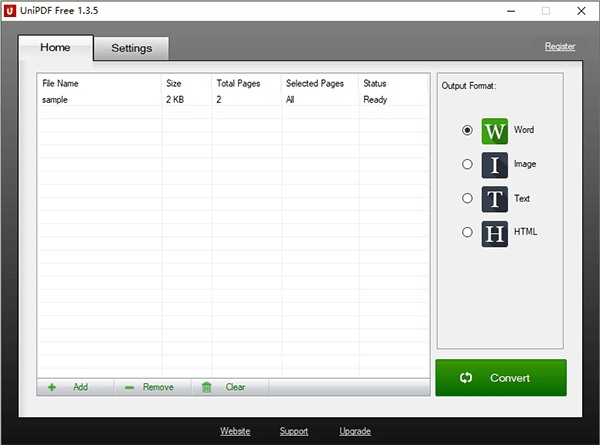
Consulte também:
Como salvar um documento do Google como PDF? [Computador & Dispositivo Móvel]
Hiperlinks do Word para PDF não funcionam? Dicas e truques de solução de problemas
Q1. Posso converter PDF em Word Doc gratuitamente?
Sim. O aplicativo Microsoft Word converte seus PDFs em documentos do Word gratuitamente. Basta abrir seu PDF com o aplicativo Word e converter o arquivo usando as ferramentas disponíveis. Você também pode usar ferramentas de conversão de PDF para Word online.
Q2. Posso converter PDF para Word sem perder o formato?
Sim. Use Coolmuster PDF to Word Converter. Ele garante que todos os elementos no arquivo PDF sejam duplicados no documento recém-criado, incluindo a formatação original, estilo de texto, gráficos, imagens, tabelas, hiperlinks e layout.
As opções para exportar um PDF para um documento do Word são múltiplas. Todos os métodos mencionados acima irão ajudá-lo a criar documentos do Word a partir de PDF. Para obter resultados rápidos, recomendamos o usoCoolmuster PDF to Word Converter. A ferramenta é única; Ele mantém completamente o layout e a formatação e, acima de tudo, é fácil de usar.
Artigos relacionados:
[Soluções Easy Office] Como converter DOCX para PDF - 6 Métodos
Simplifique o gerenciamento de PDF: uma revisão abrangente do iLove PDF Merge
PDF Combiner Free: Sua chave para a fusão fácil e eficiente de arquivos
Integração de PDF sem esforço: como combinar vários PDFs em um
Como combinar PDF gratuitamente sem esforço: etapas e soluções fáceis
[Soluções de escritório eficientes] Como converter Word para PDF em 4 métodos diferentes

 Soluções para Escritório
Soluções para Escritório
 Como exportar PDF para o Word facilmente? Seu guia de instruções definitivo
Como exportar PDF para o Word facilmente? Seu guia de instruções definitivo





